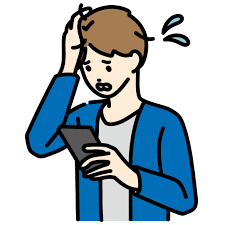島根県出雲市周辺にて最安値でiPhone、android(スマートフォン)の修理を行ってる、あいプロイオン出雲店です
イオンモール2Fにございますので、買い物ついでにiPhone・スマホを簡単に直せちゃいます♪ 画面修理なら30分! バッテリー交換なら15分!
また、iPhone以外にもiPad、Android、Applewatch、PC、NintendoSwitchなどのゲーム機の各種修理を行っております。
画面の修理からバッテリーの交換、ゲーム機でしたらコントローラーやボタン修理など幅広く対応しております。
出雲の修理店でここまで対応している店舗は他にありません。
修理の事でお困りの方はどんな些細なことでもお話をお聞きいたします。
iPhoneケースやアクセサリーも多数販売しております👍
是非一度ご来店ください
島根県出雲市渡橋町1066 イオンモール出雲2F
↓こちらにお電話ください。 お見積り、ご質問ドシドシ待っています(^^)
☏050-3184-4564
はじめに
皆様こんにちは。
あいプロイオン出雲店です。
4月に入り桜も満開が近いですね。
さて、今日はスマホを修理に出す前に行って欲しい「データのバックアップ」についてお話させていただきます。
よろしければ最後までお付き合い下さい。
データバックアップの重要性
スマホを修理に出す際、本体に保存されているデータのバックアップを求められるのは普通のことです。
Appleストアなどのメーカーや、携帯ショップの修理サービスに持ちこんだ場合、端末は基本的には初期化されてしまいます。
これはスマホを修理に出した際、データが流出したりすることを防止するためで、連絡先やメール、さらにはLINEなどのアプリに関しても、すべて初期化されてしまうことが一般的です。
そのため、データを失いたくなければ、自分でバックアップする必要があるのです。

当店のような修理店でスマホ修理をする際でも、事前にデータのバックアップをお勧めしています。
基本的にはバッテリーやタッチパネル交換でデータが無くなる事はありません。
しかし、故障の程度や修理の内容などによっては、データが失われる事態も発生する可能性があります。
精密機器を人が分解して修理を行う際、絶対に修理が上手くいくという保証はありません。
修理というのは端末を分解して行う交換作業です。それまでは正常に動いていたとしても、内部で部品やケーブルが劣化している場合もあります。
修理をしたことがキッカケで故障してしまったり、不具合が生じる可能性はゼロではありませんし、精密機器を人間が分解する以上、そこでヒューマンエラーが起きてしまう可能性も否定できません。
バックアップをとっておけば画像や動画、連絡先、メモ帳、音楽などの大切なデータを保護することができます。
仮に、バックアップのし忘れや、バックアップをとったつもりが正常に完了できていなかった場合、修理から返ってきたときにデータが消去されていたとしても保証することはできません。
そのため、修理を依頼する前にはユーザー自身の責任のもとでバックアップをとっておく必要があるのです。
スマホのバックアップは修理のときだけでなく機種変更の際も求められるため、一通りの手順や操作方法を覚えておくことが大切です。
スマホのバックアップは、パソコンを使用する方法と、各OSが提供するクラウドサービスを利用する方法の2種類があります。

iPhoneでは一般的に「iCloud」を使用してデータのバックアップを行います。
iCloudとは、Appleが提供するクラウドサービスです。
それは、簡単にいうと「ネット上の保存場所(オンラインストレージ)」で、写真やファイル、パスワードやメッセージなどをネット上に保存できます。
保存したデータは複数の端末で利用でき、ひとつの端末で保存したデータを、別の端末でサインインして利用することも可能です。
また、iCloudには紛失したiPhoneを追跡する機能や、自動でバックアップする機能もあり、さまざまな用途で利用できます。
iCloudは5GBまで無料で保存が可能です。5GB以上の容量を使いたい場合は、有料のプランが用意されています。
iCloudで出来る事
●写真やビデオの保存
iCloudでは、写真やビデオ、書類やプレゼンテーションなどのデータを保存できます。
「iCloud写真」の機能をオンにしておくと、撮影した写真やビデオは自動でiCloudに保存されます。
●連絡先やメールを同期できる
iCloudの便利な機能としては、iPhoneとiPadなど、異なる端末のデータを同期できる点が挙げられるでしょう。
同期できるデータには連絡先やメール、リマインダーやメモ帳、パスワードやクレジットカードの情報、Webサイトのブックマークなどがあります。
例えば、iPhoneで保存していたパスワードをiPadなど別の端末で使用したい場合に便利な機能です。
●自動でバックアップ
スマホを水没させてしまい、データを復元できなくなった経験はないでしょうか。
そのようなリスクに備えたい時は、「iCloud バックアップ」の機能が便利です。「iCloud バックアップ」をオンにしておくと、WiFi接続時に自動でバックアップしてくれます。
定期的に手動でバックアップを取らなくても、iCloudの機能で自動バックアップしてくれるため、万が一のトラブルが起こった場合もバックアップをもとにデータを復元することが可能です。
●紛失したiPhoneを探せる
iCloudでは、デバイスの紛失時に場所を特定することが可能です。紛失したiPhoneとは別のApple製端末でiCloudにサインインし、「探す」機能を使うことで特定できます。
「探す」機能を使うためには、紛失したiPhoneで「探す」機能がオンに設定されていること、紛失したiPhoneで通信可能なことなどの条件がありますが、いざという時に役立つ便利な機能となっています。
iPhoneのバックアップ手順
iPhoneの場合は、次のような操作でバックアップを取ることができます。
【パソコンを使用する場合】
- パソコンでFinderまたはiTunesを起動し、必要であればログインする
- パソコンとiPhoneを接続し、画面上にパスコードの入力やメッセージが表示された場合は、画面の指示に沿って操作する
- iTunesやFinderの左側にあるiPhoneマークをクリックする
- バックアップ欄の「このコンピューター」や「iPhone内のすべてのデータをこのMacにバックアップ」を選択し、バックアップを取る
【クラウドを使用する場合】
- iPhoneをWi-Fiネットワークに接続する
- 「設定」→「ユーザー名」→「iCloud」の順にタップする
- バックアップを取りたい項目を選択し、「iCloudバックアップ」をオンにする
バックアップを自動で行うように設定することも可能です。自動でバックアップを行う場合、iPhoneがWi-Fiに接続され充電している状態である必要があります。
なお、Wi-Fi環境にない状態でバックアップを行うと、モバイルネットワーク経由でバックアップの通信が行われるため、通信容量の上限に達する可能性がありますので注意して下さい。
Androidのバックアップ手順
Android端末は機種やOSのバージョンによって、操作が多少異なる場合もありますが、以下のような操作でバックアップが行えます。
【パソコンを使用する場合】
- パソコンとスマホを接続する
- スマホのフォルダが表示されたら、保存したいデータをパソコンにコピーする
【クラウドサービスを使用する場合】
- 設定画面を開き、「アカウントとバックアップ」→「バックアップと復元」の順にタップ
- 「Googleアカウント」欄の「データのバックアップ」をオンにする
おわりに
今日はスマホのバックアップについてのお話でした。
スマホには連絡先やメモ帳、メッセージのやり取り、仕事で使う重要なデータやプライベートの思い出など、大切な情報が詰まっています。
しかし、スマホはいつ壊れれしまうかわかりません。なにかのキッカケで破損し電源が入らなくなったり、修理のタイミングでデータがリセットされたりすることもあります。
修理の段階でバックアップをとらないままデータが消去されたとしても、メーカーやキャリアショップ、修理店では一切の補償が受けられません。
このような事態を防ぐためにも、日頃からこまめにバックアップをとっておくことが大切です。
弊社では今回の記事の他にも様々な記事を投稿しております。
現在お使いの端末についての記事もあると思いますので
修理をご検討の際は是非参考にしていただければと思います。
弊社の記事を読んで、修理に挑戦される際は自己責任でお願いいたします。
お困り事がありましたら、お気軽にあいプロ イオン出雲店までご相談くださいませ。
お電話はこちらまで➡05031844564 10時~20時(定休日なし)

皆様のご来店を心よりお待ちしております。
あいプロだからこそできる長期保証

バッテリーの保証は必ず3ヵ月保証しております。
品質に自信があるからこその保証期間となっております。
もちろん、期間内であれば何度でも保証が使えますのでご安心ください!
.png)